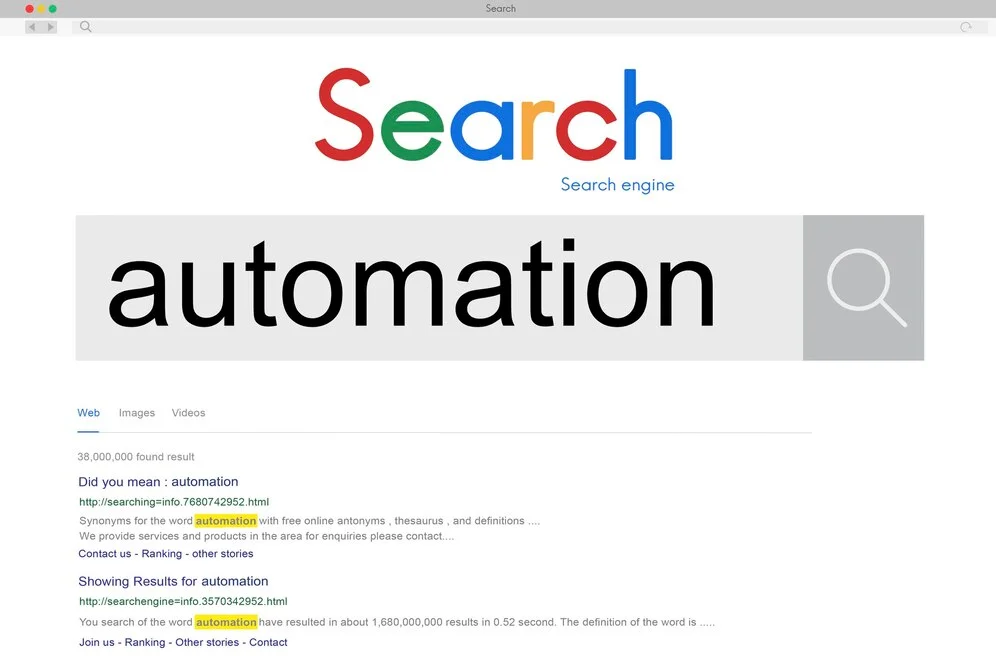Como Bloquear o Acesso de um País ao seu Site Usando o Bloqueio de IP
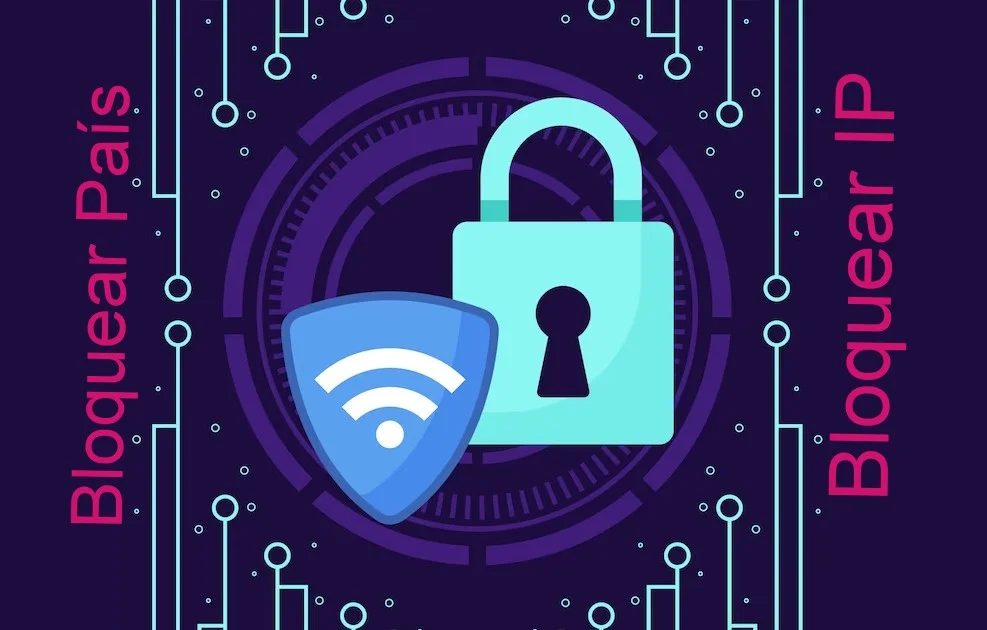
A segurança na internet é uma preocupação constante para proprietários de sites. Afinal, ataques e invasões podem comprometer a integridade e a disponibilidade das páginas. Por isso, é essencial adotar medidas de proteção para garantir a segurança do seu site. Uma dessas medidas é o bloqueio de IP, que permite restringir o acesso de determinados endereços IP ao seu site. Neste artigo, vamos ensinar como bloquear o acesso de um país inteiro ao seu site, utilizando o bloqueio de IP.
Apesar de ser uma medida temporária e não 100% eficaz, o bloqueio de IP pode ajudar a reduzir a quantidade de ataques e invasões provenientes de determinados países. Continue lendo para aprender como realizar esse bloqueio usando o cPanel.
Pré-requisitos
Antes de começar a bloquear o acesso ao seu site, é importante ter alguns pré-requisitos em mãos:
- Acesso ao cPanel da sua hospedagem de site.
- Conhecimento dos IPs ou das faixas de IP que deseja bloquear.
- Um editor de texto, como o Bloco de Notas, para editar o arquivo de configuração.
Passo a Passo para Bloquear IPs no cPanel
Agora que você está pronto para bloquear IPs no cPanel, siga os passos abaixo:
- Faça login no cPanel da sua conta de hospedagem.
- Role a página até encontrar a seção “Segurança” e clique em “Bloqueio de IP”.
- Na página do Bloqueio de IP, você verá uma lista dos IPs atualmente bloqueados. Para adicionar um novo IP, digite-o no campo fornecido e clique em “Adicionar”.
- Para bloquear uma faixa de IP, você pode usar a sintaxe CIDR. Por exemplo, se você deseja bloquear todos os IPs entre 10.0.0.1 e 10.0.0.255, você pode digitar “10.0.0.0/24” no campo e clicar em “Adicionar”.
- Após adicionar os IPs desejados, clique em “Salvar” para aplicar as alterações e Bloquear o Acesso de IPs indesejados ao seu website..
- Pronto! Agora, os IPs bloqueados não terão mais acesso ao seu site.
Bloquear endereços de IP no .htaccess
Acesse o site: https://www.countryipblocks.net/acl.php e selecione o País a ser bloqueado.
Selecione o Apache 2.4 Deny.
Deny from xxx.xxx.x.x
Troque o X pelo endereço Ip.
Repita isso para todos os endereços de IPs que deseja bloquear
Considerações Importantes sobre Bloquear o Acesso ao site
É importante lembrar que o bloqueio de IP não é uma solução permanente e pode não ser totalmente eficaz por várias razões:
- Um invasor pode usar um proxy ou outro meio de acesso para contornar o bloqueio de IP.
- Bloquear um país inteiro pode resultar no bloqueio de servidores importantes, como os do Google e do Bing, afetando negativamente o seu site.
- Um ataque DDoS pode deixar o site inacessível, independentemente do bloqueio de IP.
- Bloquear IPs não resolve problemas de segurança mais profundos, como vulnerabilidades na programação do site.
Portanto, o bloqueio de IP deve ser considerado apenas como uma medida temporária e complementar a outras práticas de segurança, como manter o software do site sempre atualizado e implementar medidas de proteção adicionais.
Conclusão
O bloqueio de IP pode ser uma medida útil para reduzir a quantidade de ataques e invasões provenientes de determinados países. Neste artigo, você aprendeu como bloquear o acesso de um país inteiro ao seu site usando o cPanel. Lembre-se de que essa medida é temporária e não garante a segurança completa do seu site. Portanto, é importante adotar outras práticas de segurança e estar sempre atento a possíveis vulnerabilidades.
Se você tiver alguma dúvida ou precisar de ajuda para bloquear IPs no seu site, entre em contato com o suporte da sua hospedagem. Eles estarão prontos para ajudar você a proteger o seu site contra ataques e invasões.
“A segurança é uma preocupação constante na era digital. Utilizar o bloqueio de IP pode ser uma estratégia eficaz para proteger seu site contra invasões e ataques.” – Gustavo Carvalho